
Macのシステム情報を取得する
Macの基本情報を確認するには、アップルメニュー 
この情報は「一般」設定でも確認でき、製品保証や修理保証などの詳細を確認したり、詳細なシステムレポートを生成したりできます。
「一般」設定でシステム情報を確認する
Macで、アップルメニュー

 をクリックします。(下にスクロールする必要がある場合があります。)
をクリックします。(下にスクロールする必要がある場合があります。)「情報」をクリックします。
以下のいずれかの操作を行います:
Macの名前を変更する: 「コンピュータ名」フィールドをクリックして、コンピュータの名前を入力します。
保証の情報を表示する: 「詳細」ボタンをクリックします。サービスとサポートの保証状況を確認して、お使いのMacに関するヘルプ情報を参照することができます。
正確なmacOSバージョンを表示する: macOSのバージョン番号をクリックします。
「ディスプレイ」設定を表示する: 「ディスプレイ設定」ボタンをクリックします。
「ストレージ」設定を表示する: 「ストレージ設定」ボタンをクリックします。
システムレポートを表示する: 「システムレポート」ボタンをクリックします。
システムレポートを表示する
システムレポートでは、Macに関する以下の詳細を確認できます:
取り付けられた、または接続されたハードウェア。
お使いのコンピュータのネットワーク接続(アクティブなサービス、コンピュータのインターネットプロトコル(IP)アドレス、ネットワーク接続のタイプと速度を含む)
お使いのコンピュータのソフトウェア(オペレーティングシステム、アプリ、カーネル拡張を含む)(各ソフトウェア項目のバージョン、変更日、場所を表示できます。)
Macで、アップルメニュー

 をクリックします。(下にスクロールする必要がある場合があります。)
をクリックします。(下にスクロールする必要がある場合があります。)「情報」をクリックして、「システムレポート」をクリックします。
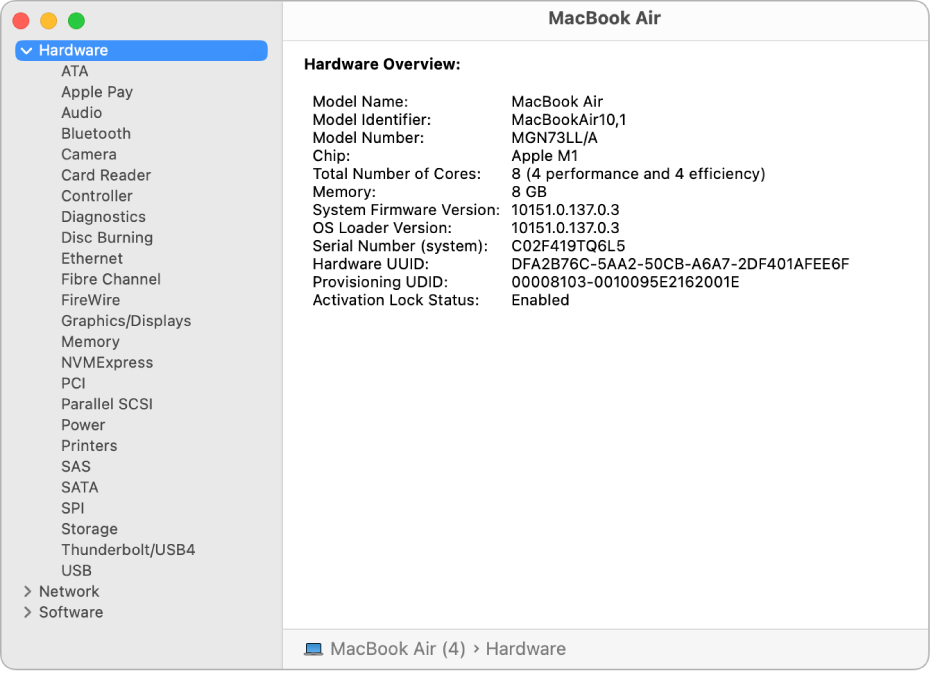
ヒント: Optionキーを押したまま、アップルメニュー

レポートを表示、プリント、保存、またはAppleに送信するには、次のいずれかの操作を行います:
長いレポートを表示するには: 「ファイル」>「表示する情報を増やす」と選択します。レポートのサイズは数MBになる場合があります。
短いレポートを表示するには: 「ファイル」>「表示する情報を減らす」と選択します。レポートには、ハードウェアとネットワークの情報のほとんどが含まれますが、ソフトウェア情報はほとんど含まれません。
システムレポートをプリントするには: 「ファイル」>「プリント」と選択します。
システムレポートを保存するには: 「ファイル」>「保存」と選択して、レポートの名前を入力し、保存場所を選択します。
システムレポートをAppleに送信するには: 「ファイル」>「Appleに送信」と選択します。Appleサポートに連絡する場合は、システム構成のコピーを提供することで、サポート担当者にご協力いただくことができます。
コンピュータのメモリに関する情報を入手するには、アクティビティモニタを使用します。